「グループ選択」でグループ名を選択すると、選択したグループに所属するユーザーのみが表示されます。
名刺の所有者を変更する
step1 名刺データ一覧画面を表示し、所有者を変更する名刺データを選択して「所有者変更」ボタンをクリックします。
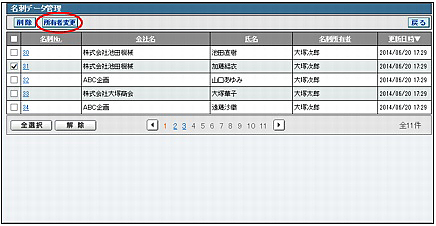
※ 名刺データ一覧画面の表示方法→「名刺データを参照する」
| 全選択 | 表示されている項目をすべて選択します。 |
|---|---|
| 解除 | 選択をすべて解除します。 |
| 前のページを表示します。 | |
| 次のページを表示します。 | |
| 数字 | 該当のページを表示します。 |
step2 新しい名刺所有者を選択し、「変更」ボタンをクリックします。
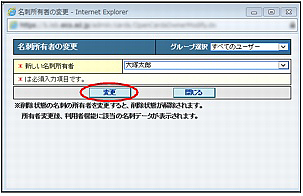
確認画面が表示されます。
ポイント ユーザーをグループで絞り込む
ポイント
所有者変更の履歴は、「名刺管理」のアクセス履歴で確認できます。元所有者の変更履歴は、月単位の履歴ファイルで確認してください。アクセス履歴については、「アクセス履歴の確認」をご覧ください。
step3 「OK」ボタンをクリックします。
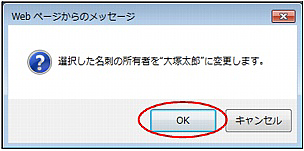
step4 「OK」ボタンをクリックします。
設定が有効になります。
